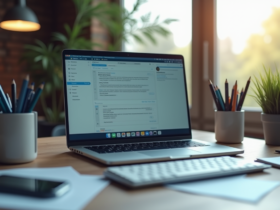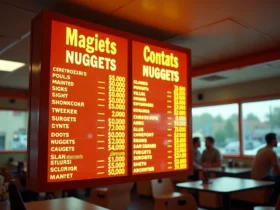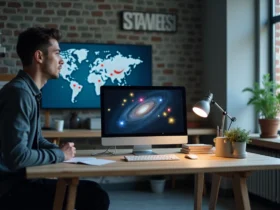L’interface en ligne de commande (CLI) peut sembler archaïque à l’ère des interfaces graphiques élégantes, mais elle reste un outil puissant et indispensable pour de nombreux professionnels. Elle permet une interaction directe avec le système d’exploitation, offrant ainsi une efficacité et une précision inégalées. Les administrateurs système, développeurs et ingénieurs réseau l’utilisent pour automatiser des tâches répétitives, gérer des serveurs distants et déboguer des applications en temps réel.
L’utilisation de la CLI nécessite une compréhension des commandes de base et des scripts, mais l’investissement en temps d’apprentissage est largement compensé par les gains de productivité. Les scripts en ligne de commande permettent d’automatiser des processus complexes, ce qui réduit les erreurs humaines et accélère le flux de travail.
A lire en complément : Stockage fiable : quel est le meilleur choix pour vous ?
Plan de l'article
Qu’est-ce qu’une CLI et pourquoi l’utiliser?
L’interface en ligne de commande (CLI) est une interface utilisateur basée sur le texte. Contrairement à l’interface utilisateur graphique (GUI), qui repose sur des menus et des icônes, la CLI permet aux utilisateurs d’interagir directement avec le système d’exploitation en tapant des commandes textuelles. Cette méthode, bien que moins intuitive pour les novices, offre une flexibilité et un contrôle accru aux utilisateurs expérimentés.
Pourquoi choisir la CLI ?
La CLI présente plusieurs avantages distincts :
A découvrir également : Impact de la réalité augmentée sur la société : comment la RA transforme notre quotidien ?
- Efficacité : Les utilisateurs peuvent effectuer des tâches complexes avec une seule commande, économisant ainsi du temps et des efforts.
- Automatisation : Les scripts en ligne de commande permettent d’automatiser des processus répétitifs, réduisant les erreurs humaines.
- Précision : La CLI offre un contrôle granulaire sur le système, indispensable pour les tâches de débogage et d’administration système.
Comparaison CLI vs GUI
| Critère | CLI | GUI |
|---|---|---|
| Interface | Texte | Graphique |
| Facilité d’utilisation | Requiert des connaissances spécifiques | Intuitive |
| Flexibilité | Très élevée | Limitée par les options du menu |
| Automatisation | Haute via scripts | Faible |
La CLI est un outil puissant pour les professionnels techniques, car elle permet une interaction directe et sans intermédiaire avec le système. Les utilisateurs peuvent ainsi tirer parti de ses capacités pour gérer efficacement les ressources informatiques et automatiser des tâches complexes.
Les principaux avantages de l’utilisation de la CLI
L’usage de la CLI offre une multitude d’avantages aux experts techniques et aux administrateurs systèmes. Voici les principaux bénéfices :
- Contrôle précis : La CLI permet d’interagir directement avec le système, offrant un contrôle fin sur chaque opération. Les commandes sont interprétées par le shell, qui exécute les actions avec une précision inégalée.
- Automatisation : Les scripts en ligne de commande peuvent automatiser des tâches complexes et répétitives, minimisant les erreurs humaines et augmentant l’efficacité.
- Flexibilité : Contrairement aux interfaces graphiques, la CLI n’est pas limitée par des menus ou des options prédéfinies. Les utilisateurs peuvent combiner des commandes pour accomplir des tâches spécifiques et personnalisées.
- Performance : La CLI utilise moins de ressources système que les interfaces graphiques, ce qui la rend idéale pour les environnements à ressources limitées ou pour les serveurs distants.
Exemples pratiques d’utilisation
Dans la gestion des systèmes, la CLI s’avère indispensable. Par exemple, l’administrateur peut utiliser des commandes pour surveiller les performances du serveur, gérer les utilisateurs et les permissions, et configurer les réseaux. Voici quelques cas d’utilisation :
- Surveillance système : Utilisation de commandes comme
topouhtoppour afficher l’utilisation des ressources. - Gestion des utilisateurs : Commandes telles que
useraddetpasswdpour créer et gérer des comptes utilisateurs. - Configuration réseau : Commandes comme
ifconfigouippour configurer les interfaces réseau.
La CLI est un outil puissant dans l’arsenal des professionnels IT. Elle offre une couche de contrôle et de personnalisation que les interfaces graphiques ne peuvent égaler, tout en permettant une gestion et une automatisation avancées des systèmes et des réseaux.
Comment accéder à la CLI sur différents systèmes d’exploitation
Pour accéder à la CLI, les méthodes varient selon les systèmes d’exploitation. Voici comment vous pouvez y parvenir sur les principaux OS :
Windows
Sur Windows, deux options principales sont à votre disposition :
- Invite de commande : Accédez-y en tapant
cmddans la barre de recherche du menu Démarrer. - PowerShell : Plus puissant que l’invite de commande, PowerShell se lance aussi via la barre de recherche en tapant
powershell.
MacOS
MacOS propose une solution intégrée et simple pour accéder à la CLI :
- Terminal : Accessible via
Applications > Utilitaires > Terminal, le Terminal de MacOS offre une interface intuitive pour les utilisateurs UNIX.
Linux
Les distributions Linux offrent plusieurs terminaux, adaptés selon les environnements de bureau :
- Gnome Terminal : Utilisé dans l’environnement GNOME, il se lance via
Applications > Accessoires > Terminal. - Konsole : Préféré dans l’environnement KDE, il est accessible via le menu des applications.
Accès à distance
Pour accéder à la CLI à distance, plusieurs protocoles et clients sont disponibles :
- SSH : Protocole sécurisé permettant un accès distant, souvent utilisé pour administrer des serveurs Linux. Commande typique :
ssh user@hostname. - Telnet : Moins sécurisé mais encore utilisé dans certains contextes. Commande typique :
telnet hostname. - PuTTY : Client SSH et Telnet pour Windows, offrant une interface graphique pour les connexions distantes.
Ces outils et méthodes permettent une gestion et une interaction optimales avec divers systèmes d’exploitation, répondant aux besoins spécifiques des administrateurs et des développeurs.
Commandes essentielles pour débuter avec la CLI
Pour les novices en CLI, certaines commandes de base sont incontournables. Ces commandes vous permettront de naviguer dans les répertoires, gérer les fichiers et exécuter des scripts. Voici un aperçu des commandes essentielles :
- cd : Change de répertoire. Exemple :
cd /home/utilisateur. - ls : Liste les fichiers et répertoires. Exemple :
ls -lpour une liste détaillée. - pwd : Affiche le chemin du répertoire courant. Exemple :
pwd.
Gestion des fichiers
- cp : Copie des fichiers ou répertoires. Exemple :
cp fichier1 fichier2. - mv : Déplace ou renomme des fichiers ou répertoires. Exemple :
mv fichier1 dossier. - rm : Supprime des fichiers. Exemple :
rm fichier1. Pour supprimer un répertoire et son contenu, utilisezrm -r dossier.
Affichage et manipulation des fichiers
- cat : Affiche le contenu d’un fichier. Exemple :
cat fichier1. - nano ou vi : Éditeurs de texte en ligne de commande. Exemple :
nano fichier1. - grep : Recherche du texte dans un fichier. Exemple :
grep 'mot' fichier1.
Apprendre et maîtriser ces commandes de base est essentiel pour tout utilisateur souhaitant tirer parti de la puissance de la CLI. Ces commandes offrent une première approche fonctionnelle, ouvrant la voie à des interactions plus complexes et automatisées avec le système.